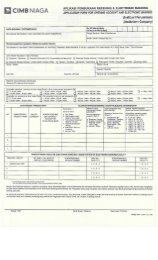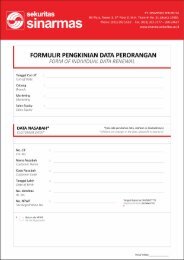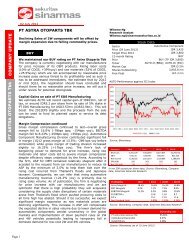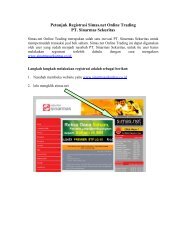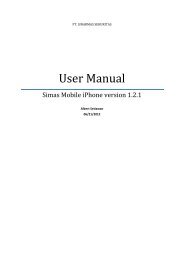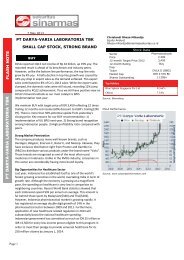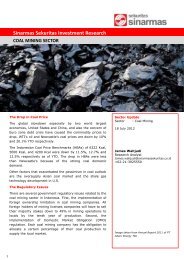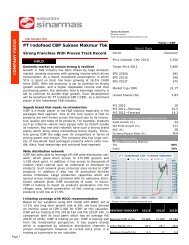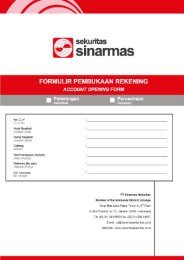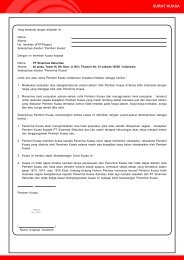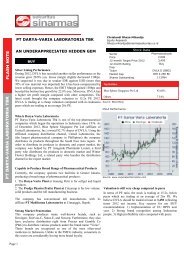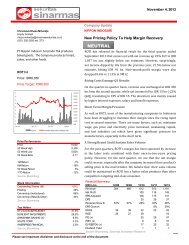User Manual Simas.net - Sinarmas Sekuritas, PT.
User Manual Simas.net - Sinarmas Sekuritas, PT.
User Manual Simas.net - Sinarmas Sekuritas, PT.
Create successful ePaper yourself
Turn your PDF publications into a flip-book with our unique Google optimized e-Paper software.
USER MANUALVersion 2.4.5<strong>User</strong> <strong>Manual</strong> <strong>Simas</strong>.<strong>net</strong> Versi 2.4.5 1
Order List .......................................................................................................................................... 21Amend Buy ................................................................................................................................... 21Amend Sell .................................................................................................................................... 22Withdraw ...................................................................................................................................... 23Trade List .......................................................................................................................................... 23Account List ...................................................................................................................................... 24Portfolio ............................................................................................................................................ 24Margin Monitoring ........................................................................................................................... 26Stock Analysis ....................................................................................................................................... 27Best Quote ........................................................................................................................................ 27Negotiation Quote ............................................................................................................................ 30Foreign/Domestic By market ............................................................................................................ 30Foreign/Domestic By Stock .............................................................................................................. 32Buy/Sell Broker Summary ................................................................................................................. 33Broker Activity by Stock .................................................................................................................... 35Company Profile ............................................................................................................................... 37Intraday Chart ................................................................................................................................... 38Selected Quote ................................................................................................................................. 39Quote Summary ............................................................................................................................... 40Market Analysis .................................................................................................................................... 42Live Trade ......................................................................................................................................... 42Live Trade by Stock ........................................................................................................................... 44Market Chart & Detail ...................................................................................................................... 44Technical Charting ............................................................................................................................ 45Chart Comparison ............................................................................................................................. 45Top Broker ........................................................................................................................................ 46Top Stock .......................................................................................................................................... 47<strong>User</strong> <strong>Manual</strong> <strong>Simas</strong>.<strong>net</strong> Versi 2.4.5 3
Buy/Sell Stock Summary ................................................................................................................... 49Stock Activity by Broker .................................................................................................................... 50Time & Trade Summary .................................................................................................................... 52Time & Trade Summary By Price ...................................................................................................... 53Indices Sectoral ................................................................................................................................. 55World Indices & Currency Rate ........................................................................................................ 55World Indices ................................................................................................................................ 55Spot Rate ...................................................................................................................................... 56Cross Rate ..................................................................................................................................... 56Commodity ................................................................................................................................... 57Futures Index ................................................................................................................................ 57Stock List ........................................................................................................................................... 57Broker List ......................................................................................................................................... 58News ..................................................................................................................................................... 59News ................................................................................................................................................. 59News ............................................................................................................................................. 59BEI News ....................................................................................................................................... 60Ticker ................................................................................................................................................ 60Corp.Action ....................................................................................................................................... 60Dividen .......................................................................................................................................... 61IPO ................................................................................................................................................ 61RUPS & Public Expose ................................................................................................................... 61Others ........................................................................................................................................... 61Research ............................................................................................................................................... 62Pick Of the Day ................................................................................................................................. 62Daily News ........................................................................................................................................ 62Historical Research ........................................................................................................................... 63<strong>User</strong> <strong>Manual</strong> <strong>Simas</strong>.<strong>net</strong> Versi 2.4.5 4
Tools ..................................................................................................................................................... 64Define Colours & Font Feed ............................................................................................................. 64Define Custom Shortcut ................................................................................................................... 64Change Colours & Font Trading ........................................................................................................ 65Restore All ........................................................................................................................................ 67Minimize All ...................................................................................................................................... 67Calculator .......................................................................................................................................... 67My Account........................................................................................................................................... 68Cash Management ............................................................................................................................ 68Cash Deposit ................................................................................................................................. 68Cash Withdraw ............................................................................................................................. 69Reporting .......................................................................................................................................... 70Portfolio ........................................................................................................................................ 70Trade Confirmation ....................................................................................................................... 70Trade Activity ................................................................................................................................ 70Statement ..................................................................................................................................... 70About ................................................................................................................................................ 70Help .................................................................................................................................................. 71<strong>User</strong> <strong>Manual</strong> ................................................................................................................................. 71Customer Service .......................................................................................................................... 71Research (YM)............................................................................................................................... 71Email Helpdesk ............................................................................................................................. 71Our Offices .................................................................................................................................... 71<strong>User</strong> <strong>Manual</strong> <strong>Simas</strong>.<strong>net</strong> Versi 2.4.5 5
Top BarMerupakan tampilan awal pada saat pengguna masuk ke dalam aplikasi.1 23 4 52Pada Top Bar akan terdapat:61. Logo <strong>Simas</strong>.<strong>net</strong>2. Menu Bar3. Shortcut Menu4. Informasi pengguna (<strong>User</strong> Information)5. Informasi versi aplikasi yang digunakan6. Status BarMenu BarPada Menu Bar terdapat pilihan menu-menu sebagai berikut:1. Session2. Transaction3. Stock Analysis4. Market Analysis5. News6. Research7. Tools8. My AccountKlik pada masing-masing menu dimana akan tampil submenu yang dapat dipilih sesuai dengankeinginan pengguna.Shortcut MenuFitur ini merupakan jalan pintas (shortcut) dalam bentuk numeric untuk menampilkan fitur yangdiinginkan.Cara Penggunaan:Masukan shortcut yang sudah diatur sebelumnya lalu enter ()<strong>User</strong> <strong>Manual</strong> <strong>Simas</strong>.<strong>net</strong> Versi 2.4.5 6
Contoh :Untuk menampilkan fitur Our Office, masukkan angka 1 pada bagian shortcut lalu enter ()(Untuk pengaturan shortcut menu lihat Define Custom Shortcut)Informasi PenggunaMenampilkan informasi pengguna berupa user ID yang digunakan pada saat masuk aplikasi.Versi AplikasiMenampilkan versi aplikasi <strong>Simas</strong>.<strong>net</strong> yang sedang digunakan.Status BarPada bagian bawah menu bar terdapat status bar<strong>User</strong> <strong>Manual</strong> <strong>Simas</strong>.<strong>net</strong> Versi 2.4.5 7
Keterangan:1. Shortcut Buy2. Shortcut Sell3. Shortcut Amend4. Shortcut Withdraw5. Volume perdagangan saham di BEI pada hari yang bersangkutan (lembar saham)6. Value perdagangan saham di BEI pada hari yang bersangkutan (IDR)7. Frekuensi perdagangan saham di BEI pada hari yang bersangkutan8. Informasi posisi IHSG9. Perubahan IHSG ( Change dan % Change)10. Informasi harga USD terhadap Rupiah11. Menunjukan waktu server12. Informasi status koneksi pada server Feed (Market Info)13. Informasi status koneksi pada server Trading (Transaksi)FeedTradingConnect Hijau BiruDisconnect Merah MerahSessionCara Akses: Pilih Menu Session pada Menu Bar<strong>User</strong> <strong>Manual</strong> <strong>Simas</strong>.<strong>net</strong> Versi 2.4.5 8
LogonUntuk melakukan verifikasi data pengguna melalui USER ID dan PASSWORD sehingga dapatmengakses fitur-fitur ‘Market Info’ pada <strong>Simas</strong>.Net.Cara AksesKeyboard Shortcut: Pilih Menu Session > Logon: Ctrl + FMaka akan muncul halaman login aplikasi.Selain dapat diakses secara manual, halaman login ini otomatis akan tampil setiap user menjalankanaplikasi <strong>Simas</strong>.NetCara Penggunaan:Pengguna dapat mengarahkan kursor ke input box user dan password untuk memasukkan <strong>User</strong> IDdan Password, lalu Pilih ‘Login’ untuk masuk ke aplikasi atau ‘Close’ untuk membatalkan.Logout FeedUntuk keluar dari fitur <strong>Simas</strong>.Net, namun Menu Bar masih tetap ada.Cara Akses: Pilih Menu Session > Logout Feed<strong>User</strong> <strong>Manual</strong> <strong>Simas</strong>.<strong>net</strong> Versi 2.4.5 9
Logon TradingUntuk melakukan verifikasi pengguna untuk mengakses fitur trading.Cara Akses: Pilih Menu Session > Logon TradingAkan tampil halaman yang mengharuskan pengguna untuk memasukkan PIN trading, lalu klik “OK”untuk masuk dan “Cancel” untuk membatalkanCatatan: PIN Trading dibuat pada saat pengguna melakukan aktivasi accountLogout TradingUntuk keluar dari fitur trading.Cara Akses: Pilih Menu Session > Logout TradingChange PasswordUntuk mengganti passwordCara Akses: Pilih Menu Session > Change Password<strong>User</strong> <strong>Manual</strong> <strong>Simas</strong>.<strong>net</strong> Versi 2.4.5 10
Maka akan muncul halaman Change Password, dimana pengguna akan diminta untuk memasukkanPassword Lama, Password baru dan Konfirmasi Password Baru.Perhatian! : Perhatikan penggunaan Caps Lock pada keyboard.Change PINUntuk mengganti PIN trading (numeric)Cara Akses: Pilih Menu Session > Change PINMaka akan muncul halaman Change PIN, dimana pengguna akan diminta untuk memasukkan PINLama, PIN baru dan Konfirmasi PIN Baru.<strong>User</strong> <strong>Manual</strong> <strong>Simas</strong>.<strong>net</strong> Versi 2.4.5 11
Forgot PasswordFitur yang dapat digunakan, jika nasabah lupa password/PINPada halaman awal pengguna dapat Close halaman login, maka akan menampilkan top bar.Cara Akses: Pilih Menu Session > Forgot PasswordAkan tampil halaman web Forgot Password dimana user diharuskan mengisi informasi <strong>User</strong> ID, BirthDate dan Registration E-mail.Change Feed Connection (Otomatis)Cara Akses: Pilih Menu Session > Change Feed ConnectionChange Trading Connection (Otomatis)Cara Akses: Pilih Menu Session > Change Trading ConnectionReconnect FeedUntuk connect ulang server feedCara Akses: Pilih Menu Session > Reconnect Feed<strong>User</strong> <strong>Manual</strong> <strong>Simas</strong>.<strong>net</strong> Versi 2.4.5 12
Refresh TradingUntuk refresh fitur tradingCara Akses: Pilih Menu Session > Refresh TradingReconnect TradingUntuk connect ulang server tradingCara Akses: Pilih Menu Session > Reconnect Trading<strong>User</strong> <strong>Manual</strong> <strong>Simas</strong>.<strong>net</strong> Versi 2.4.5 13
Save WorkspaceUntuk menyimpan halaman kerja sesuai dengan keinginan penggunaCara Akses: Pilih Menu Session > Save WorkspaceCara Penggunaan:Pengguna mengatur Workspace yang diinginkan kemudian pilih save workspace untuk menyimpanlembar kerja (workspace) yang diinginkan.Open WorkspaceUntuk menampilkan halaman kerja (workspace) yang telah disimpan sebelumnya.Cara Akses: Pilih Menu Session > Open Workspace<strong>User</strong> <strong>Manual</strong> <strong>Simas</strong>.<strong>net</strong> Versi 2.4.5 14
Cara Penggunaan:Pilih Open Workspace, maka akan muncul window yang menampilkan pilihan workspace yang telahdisimpan oleh pengguna sebelumnya. (Cara menyimpan workspace lihat Save Workspace)ExitUntuk keluar dari aplikasi <strong>Simas</strong>.NetCara AksesKeyboard Shortcut: Pilih Menu Session > Exit: Ctrl + X<strong>User</strong> <strong>Manual</strong> <strong>Simas</strong>.<strong>net</strong> Versi 2.4.5 15
TransactionCara Akses : Pilih Menu Transaction pada Menu BarBuy OrderUntuk menampilkan formulir beli.Untuk pindah dari formulir buy ke sell (sebaliknya) pengguna hanya memilih tabulasi yangdiinginkan.BUY – Formulir beliSELL – Formulir jualCara Akses: Pilih Menu Transaction > Buy Order (F2)<strong>User</strong> <strong>Manual</strong> <strong>Simas</strong>.<strong>net</strong> Versi 2.4.5 16
Keterangan Formulir Buy:Board Jenis pasar :RG – RegularTN – TunaiClientKode Nasabah – Nama NasabahStockPriceKode Saham – Nama SahamHarga yang akan ditransaksikanAll Cash: otomatis Quantity akan muncul jumlah lot yang dapatditransaksikan sesuai dengan jumlah nilai tunai yang ada.All Limit: otomatis Quantity akan muncul jumlah lot yang dapatditransaksikan sesuai dengan trading limit yang ada.QuantityJumlah saham yang akan ditransaksikan dalam satuan lotCatatan : 1 lot = 500 lembar (shares)Trading Account Pilihan :Indonesia – defaultAsingAmountQuantity (shares) x PriceSplit ToExpireCatatan :Secara otomatis dihitung : pilih TAB pada keyboard setelah mengisi kolomPrice dan QuantityUntuk memecah order-an menjadi beberapa order-an.Contoh : Order Bumi 100 lot split 5 berarti order-an yang dikirim adalahsebanyak 5 order-an dengan jumlah lot permasing2 order sebesar 20 lot.Ket : Max split = 100 split.Pilihan : Day atau SessionDay : Order yang masih berstatus O berlaku 1 hari (2 sesi)Kondisi : Jika Order pada sesi 1 belum Match (status O) maka Orderakan tetap berstatus O di sesi 2<strong>User</strong> <strong>Manual</strong> <strong>Simas</strong>.<strong>net</strong> Versi 2.4.5 17
Session : Order yang masih berstatus O berlaku hanya 1 sesiContoh : Jika Order belum Match pada 1 sesi (status O) maka order akanotomatis berstatus W (withdraw) pada akhir sesi yangbersangkutanPut In BasketPut in Basket untuk menyimpan order yang telah dimasukan sebelum jambursa, dan akan dikirimkan sesuai dengan pilihan Sending.Put in Basket akan otomatis dipilih apabila pengguna memasukkan orderdiluar jam bursa.Pilihan untuk SendingNow – SekarangCustom – waktu akan disesuaikan dengan waktu yang ditentukan olehpengguna . ( Format input waktu adalah hh:mm:dd – 24 jam)ConfirmTandai pada checkbox confirm untuk mendapatkan konfirmasi sebelumorder dikirim ke bursa.Tombol AddTombol SendTombol CloseUntuk mengirimkan Order, dengan kondisi formulir masih adaUntuk mengirimkan Order, dengan kondisi formulir langsung closeUntuk menutup windows formulir orderCatatan:*) Untuk pindah dari 1 field ke field yang lain dapat menggunakan tombol ’tab’*) Tombol Split akan tampil hanya untuk pengguna sales dan super userDapat diakses pula melalui Best Quote: klik pada harga bidSell OrderUntuk menampilkan formulir jualCara Akses: Pilih Menu Transaction > Sell Order (F4)<strong>User</strong> <strong>Manual</strong> <strong>Simas</strong>.<strong>net</strong> Versi 2.4.5 18
Keterangan Formulir Sell:Board Jenis pasar :RG – RegularTN – TunaiClientStockPriceKode Nasabah – Nama NasabahKode Saham – Nama SahamHarga yang akan ditransaksikanAll Stock: otomatis Quantity akan muncul seluruh jumlah portfoliountuk saham yang bersangkutan.QuantityTrading Account Pilihan :Indonesia – defaultAsingAmountJumlah saham yang akan ditransaksikan dalam satuan lotCatatan : 1 lot = 500 lembar (shares)Quantity (shares) x PriceCatatan :Secara otomatis dihitung : pilih TAB pada keyboard setelah mengisi<strong>User</strong> <strong>Manual</strong> <strong>Simas</strong>.<strong>net</strong> Versi 2.4.5 19
Split ToExpirekolom Price dan Quantity)Untuk memecah orderan menjadi beberapa orderan.Contoh : Order Bumi 100 Lot split 5 berarti order-an yang dikirimadalah sebanyak 5 order-an dengan jumlah lot permasing2 ordersebesar 20 lot.Ket : Max split = 100 splitPilihan : Day atau SessionDay : Order yang masih berstatus O berlaku 1 hari (2 sesi)Contoh : Jika Order pada sesi 1 belum Match (status O) maka Orderakan tetap berstatus O di sesi 2Put In BasketSession : Order yang masih berstatus O berlaku hanya 1 sesiContoh : Jika Order belum Match pada 1 sesi (status O) maka orderakan otomatis berstatus W (withdraw) pada akhir sesiyang bersangkutanPut in Basket untuk menyimpan order yang telah dimasukan sebelumjam bursa, dan akan dikirimkan sesuai dengan pilihan Sending.Put in Basket akan otomatis dipilih apabila pengguna memasukkanorder diluar jam bursa.Pilihan untuk SendingNow – SekarangCustom – waktu akan disesuaikan dengan waktu yang ditentukan olehpengguna. ( Format input waktu adalah hh:mm:dd – 24 jam)ConfirmTandai pada checkbox confirm untuk mendapatkan konfirmasisebelum order dikirim ke bursa.Tombol AddTombol SendTombol CloseUntuk mengirimkan Order, dengan kondisi formulir masih adaUntuk mengirimkan Order, dengan kondisi formulir langsung closeUntuk menutup windows formulir orderCatatan:*) Untuk pindah dari 1 field ke field yang lain dapat menggunakan tombol ’tab’*) Tombol Split akan tampil hanya untuk pengguna sales dan super user<strong>User</strong> <strong>Manual</strong> <strong>Simas</strong>.<strong>net</strong> Versi 2.4.5 20
Dapat diakses pula melalui Best Quote: klik pada harga offerOrder ListUntuk menampilkan seluruh daftar order, dapat ditampilkan berdasarkan filter yang adaCara penggunaan:Pengguna dapat memilih filter yang diinginkan untuk menampilkan informasi order yang diinginkan.Untuk menampilkan seluruh order:1. Pilih Client Code2. Pilih All order3. Klik ViewPada fitur ini juga dapat dilakukan Ammend Buy dan Ammend Sell.Amend BuyUntuk melakukan perubahan jumlah dan harga untuk transaksi beli<strong>User</strong> <strong>Manual</strong> <strong>Simas</strong>.<strong>net</strong> Versi 2.4.5 21
Cara Penggunaan:1. Pilih Order Buy yang ingin di amend (dirubah) – hanya yang berstatus O (Open)2. Klik kanan pada mouse lalu pilih Amend, akan tampil layar Amend Buy3. Pada Layar, lihat pada bagian New Value,Untuk merubah harga, masukan harga yang diinginkan pada bagian Price Untuk merubah jumlah saham, masukan pada bagian Quantity4. Jika sudah sesuai dengan keinginan, pilih Send untuk mengirimkan order kembali.5. Pada Order List, antrian tersebut akan berstatus A dan membuat antrian transaksi barudengan status OAmend SellUntuk melakukan perubahan jumlah dan harga untuk transaksi jualCara Penggunaan:1. Pilih Order Sell yang ingin di amend (dirubah) – hanya yang berstatus O (Open)2. Klik kanan pada mouse lalu pilih Amend, akan tampil layar Amend Sell3. Pada Layar, lihat pada bagian New Value,Untuk merubah harga, masukan harga yang diinginkan pada bagian Price Untuk merubah jumlah saham, masukan pada bagian Quantity4. Jika sudah sesuai dengan keinginan, pilih Send untuk mengirimkan order kembali.5. Pada Order List, antrian tersebut akan berstatus A dan membuat antrian transaksi barudengan status O<strong>User</strong> <strong>Manual</strong> <strong>Simas</strong>.<strong>net</strong> Versi 2.4.5 22
WithdrawUntuk membatalkan order yang masih berstatus O (Open)Cara Penggunaan:1. Pilih Order yang akan dibatalkan, lalu klik kanan pada mouse2. Pilih Withdraw, maka akan muncul Konfirmasi, pilih Yes untuk membatalkan transaksi atau Nojika tidak.3. Jika memilih Yes maka pada Order list, order yang dibatalkan akan berubah status menjadi WUntuk membatalkan seluruh transaksi yang masih berstatus O (Open) sekaligus, dapat dilakukandengan cara:1. Pilih Beberapa Order dengan status O yang akan dibatalkan (cara memilih beberapa ordersekaligus: pilih order 1 + tahan CTRL + lalu pilih order-order berikutnya) lalu klik kanan padamouse2. Pilih Withdraw, maka akan muncul Konfirmasi, pilih Yes untuk membatalkan transaksi atau Nojika tidak.3. Jika memilih Yes maka pada Order list, order-order yang dibatalkan akan berubah status menjadiWTrade ListUntuk menampilkan daftar transaksi yang sudah berhasil pada hari yang bersangkutanUntuk menampilkan seluruh order:1. Pilih Client Code2. Pilih All order3. Klik View<strong>User</strong> <strong>Manual</strong> <strong>Simas</strong>.<strong>net</strong> Versi 2.4.5 23
Account ListDapat digunakan untuk melihat daftar account pengguna.Bagi sales, Account List ini dapat digunakan untuk:1. Dapat melihat semua daftar nasabahnya masing-masing.2. Dapat melakukan filter nasabah berdasarkan saham yang dimiliki.Cara penggunaan:2.1 Ketik kode saham atau pilih kode saham2.2 Klik ‘View’ untuk menampilkan daftar nasabah atau klik ‘Clear’ untuk membatalkanSecara default akan menampilkan data seluruh nasabah.PortfolioTerdiri dari 3 bagian yaitu: Portfolio, Stock List, OrderPortfolio – untuk melihat posisi keuangan nasabah<strong>User</strong> <strong>Manual</strong> <strong>Simas</strong>.<strong>net</strong> Versi 2.4.5 24
Keterangan Gambar:Keterangan Client Info:FieldClient IDClient CategoryPhoneHPEmailOfficeSalesTombol RefreshSingle IDVirtual A/CInvestor A/CDeskripsiDapat memilih kode Client atau nama ClientKategori Client dapat dipilih Reguler, SpecialReguler, Margin, PortofolioNo Telepon clientNo Handphone clientEmail ClientKode CabangKode SalesUntuk update halaman portfolioInformasi SID clientInformasi Virtual Account clientInformasi Investor Account clientKeterangan Credit Info:FieldCredit LimitCurrent RatioTrading LimitDeskripsiBatas HutangNilai rasio (real-time)Batas maksimum nilai transaksi harianKeterangan Limit Info:FieldDeskripsiDepositDepositBuyNilai pembelian yang belum jatuh tempo,termasuk transaksi hari berjalanSellNilai penjualan yang belum jatuh tempo,termasuk transaksi hari berjalan.Net ACDeposit + Sell – BuyBidNilai transaksi beli yang belum matchOfferNilai transaksi jual yang belum matchStock ValueNilai portfolio saham berdasarkan harga beliMarket Value Nilai portfolio saham berdasarkan hargatransaksi terakhir di bursaLQ Value Nilai portfolio saham sesuai likuiditasberdasarkan Market PriceUnrealized ValueNilai portfolio berdasarkan Market Value – Nilaiportfolio berdasarkan Stock ValueTop UpNilai minimum penjualan/pembayaran agarCurrent Ratio sama dengan Margin RatioForce SellNilai minimum penjualan/pembayaran agarCurrent Ratio sama dengan Margin RatioStock List – untuk melihat portfolio saham yang dimiliki oleh nasabah<strong>User</strong> <strong>Manual</strong> <strong>Simas</strong>.<strong>net</strong> Versi 2.4.5 25
Catatan: Lakukan Refresh portfolio jika Stock List tidak update.Order - menampilkan seluruh daftar order hari yang bersangkutanMargin MonitoringMenampilkan ratio margin dari nasabah. Informasi Margin Monitoring hanya dapat di akses olehnasabah margin.<strong>User</strong> <strong>Manual</strong> <strong>Simas</strong>.<strong>net</strong> Versi 2.4.5 26
InformasiAcc IDNameCurrent RatioCredit LimitNet ACLQ ValueMarket ValueCurrent TLTopupForce SellDay CountNoteKeteranganAccount IDNama ClientNilai rasio (real-time)Batas HutangDeposit + Sell – BuyNilai portfolio saham sesuai likuiditas berdasarkan Market Price.Nilai portfolio saham berdasarkan harga transaksi terakhir di bursaBatas maksimum nilai transaksi harianNilai minimum penjualan/pembayaran agar Current Ratio samadengan Margin RatioNilai minimum penjualan/pembayaran agar Current Ratio samadengan Margin RatioJumlah hari yang digunakan dalam menghitung accrued interestCatatanStock AnalysisBest Quotemenampilkan secara real-time, 1 jenis saham beserta detail perkembangan harga, harga antrian jualdan beli dan harga saham yang sudah terjadi pada hari yang bersangkutan.Cara Akses: Pilih Menu Stock Analysis Best Quote<strong>User</strong> <strong>Manual</strong> <strong>Simas</strong>.<strong>net</strong> Versi 2.4.5 27
Best Quote terdiri dari 3 bagian:Bagian 1 – untuk seleksi saham dan berisi informasi saham yang sedang terjadiCara Penggunaan :1 2Cara Melakukan Seleksi Saham :1. Pilih Board2. Pilih/Ketik Kode Saham3. Pilih ‘Enter’ pada KeyboardSetelah seleksi saham maka akan muncul informasi sbb:InformasiChgKeteranganPerubahan Harga Saham (IDR)% Chg Persentase Perubahan Harga Saham yang sedang terjadi pada hariyang bersangkutan.LastHiLoOpenCloseAvgHarga terakhir (IDR)Harga tertinggi (IDR)Harga terendah (IDR)Harga pembukaan (IDR)Harga penutupan hari bursa sebelumnya (IDR)Harga rata-rata (IDR)<strong>User</strong> <strong>Manual</strong> <strong>Simas</strong>.<strong>net</strong> Versi 2.4.5 28
Bagian 2 – memperlihatkan informasi Bid dan Offer Saham yang bersangkutanInformasi PenawaranBeli (Bid)Informasi PenawaranJual (Offer)Total Lot BidInformasi yang ditampilkan adalah sebagai berikut:Total Lot OfferInformasiKeterangan#B Jumlah antrian order beliLotAntrian order beli dalam satuan LotBidOfferLotAntrian Harga beliAntrian Harga jualAntrian order jual dalam satuan Lot#O Jumlah antrian order jualB.LotO.LotTotal Lot beli yang belum terjadi pada hari yang bersangkutanTotal Lot jual yang belum terjadi pada hari yang bersangkutanBagian 3 – menampilkan informasi harga saham yang sudah terjadi.Hal-hal yang dapat dilakukan oleh pengguna pada fitur ini adalah sbb:Total Lot dan TotalFrekuensi harga yangsudah terjadi Jika user klik kiri pada harga antrian beli (bid) maka akan tampil window buy Jika user klik kiri pada harga antrian jual (offer) maka akan tampil window sell Jika user klik kiri pada ’Price done’, maka akan tampil Time and Trade Summary by Price Jika user klik kiri pada #B (jumlah antrian order beli) akan tampil Queue Bid Order Jika user klik kiri pada #O (jumlah antrian order jual), akan tampil Queue Offer Order Jika user klik kiri (2 kali) pada window Best Quote, maka akan tampil pop up menu, denganpilihan menu sbb: Buy/Sell Broker Summary Today Broker Activity<strong>User</strong> <strong>Manual</strong> <strong>Simas</strong>.<strong>net</strong> Versi 2.4.5 29
Foreign/domestic by stockTime and Trade SummaryCompany ProfileIntraday ChartTechnical GraphicNegotiation Quotemenampilkan informasi pasar negosiasi.Cara akses: Pilih menu Stock Analysis Negotiation QuoteInformasiKeteranganRankNomor urutStockKode SahamNameNama sahamLastHarga terakhir (IDR)ChgPerubahan Harga Saham yang terjadi antara harga closing dan hargaterakhir% Chg Persentase perubahan Harga Saham yang terjadi antara hargaclosing dan harga terakhirB.VolJumlah saham advertising (lembar)BidHarga advertising beliOfferHarga advertising jualO.VolJumlah saham advertising (lembar)Foreign/Domestic By marketmenampilkan informasi transaksi investor asing dan domestik di bursaCara Akses: Pilih menu Stock Analysis Foreign/Domestic By Market<strong>User</strong> <strong>Manual</strong> <strong>Simas</strong>.<strong>net</strong> Versi 2.4.5 30
Terdiri dari 2 bagian:Bagian 1 – merupakan informasi transaksi yang terjadi di market pada waktu yang bersangkutanInformasiMarketValueVolumeFreqKeteranganCompositeTotal nilai transaksiTotal volumeTotal frekuensiBagian 2 – merupakan informasi transaksi yang dilakukan investor berdasarkan tipe investorInformasiKeteranganInvestor Type Tipe investor :- Foreign (Asing)- Domestic (Domestik)Net ValBuy ValSell ValTotal ValNet VolBuy VolSell VolTotal VolBuy FreqSell FreqNilai bersih transaksiNilai transaksi beli (IDR)Nilai transaksi jual (IDR)Total nilai transaksi (IDR)Volume bersih transaksi (lembar)Volume transaksi Beli (lembar)Volume transaksi Jual (lembar)Total Volume transaksi (lembar)Frekuensi BeliFrekuensi JualHal-hal yang dapat dilakukan pengguna pada fitur ini adalah sbb: Jika user klik kiri pada kolom ’Market’, maka akan tampil Market Chart & Detail<strong>User</strong> <strong>Manual</strong> <strong>Simas</strong>.<strong>net</strong> Versi 2.4.5 31
Foreign/Domestic By Stockmenampilkan informasi transaksi investor asing dan domestik di bursa berdasarkan saham tertentubaik secara per hari maupun per periode tertentu.Cara Akses: Pilih menu Stock Analysis Foreign/Domestic By StockTerdiri dari 3 bagian:Bagian 1 – untuk melakukan seleksi saham- Input nama saham yang dingin dilihat datanya melalui field yang disediakan.- Untuk menampilkan data stock saham lebih dari satu user dapat mengunakantanda ; (titik dua). Contoh : ADRO;BUMI:BSDE- Kemudian tentukan range tanggal periode yang dinginkan melalui menu yangdisediakan.- Kemudian klik button View untuk menampilkan datanya.Bagian 2 – merupakan informasi transaksi saham tertentu yang terjadi di market pada waktu yangbersangkutanInformasiKeteranganStockKode SahamNameNama SahamT. Value Total nilai transaksiT.VolumeTotal volume transaksiT. Freq Total frekuensi transaksiT.LotTotal Lot transaksiBagian 3 – merupakan informasi transaksi saham tertentu yang dilakukan berdasarkan tipe investor<strong>User</strong> <strong>Manual</strong> <strong>Simas</strong>.<strong>net</strong> Versi 2.4.5 32
InformasiKeteranganInvestor Type Tipe investor :- Foreign (Asing)- Domestic (Domestik)Net ValBuy ValSell ValTotal ValNet VolBuy VolSell VolTotal VolBuy FreqSell FreqNilai bersih transaksiNilai transaksi beli (IDR)Nilai transaksi jual (IDR)Total nilai transaksi (IDR)Volume bersih transaksi (lembar)Volume transaksi Beli (lembar)Volume transaksi Jual (lembar)Total Volume transaksi (lembar)Frekuensi BeliFrekuensi JualHal-hal yang dapat dilakukan oleh pengguna pada fitur ini adalah sbb: user dapat melakukan seleksi saham dengan melakukan input pada kolom kode saham Jika user klik kiri (2 kali) pada kode saham, maka akan tampil pop up menu, dengan pilihan menusbb: Time and Trade Summary Company Profile Intraday Chart Technical ChartBuy/Sell Broker Summarymenampilkan informasi broker yang melakukan transaksi jual beli suatu saham dalam periodetertentu.Cara Akses: Pilih menu Stock Analysis Buy/Sell Broker Summary<strong>User</strong> <strong>Manual</strong> <strong>Simas</strong>.<strong>net</strong> Versi 2.4.5 33
Terdiri dari 2 bagian:Bagian 1 – untuk melakukan seleksi saham:InformasiStockPeriode AwalPeriode AkhirKeteranganKode SahamTanggal awal (dalam bentuk kalender)Tanggal akhir (dalam bentuk kalender)Investor Dapat diseleksi berdasarkan :- All tampilkan semua transaksi- Foreign tampilkan semua transaksi foreign- Domestic tampilkan semua transaksi domesticBoard Dapat diseleksi berdasarkan :-All tampilkan semua transaksi-RG tampilkan semua transaksi reguler-TS tampilkan semua transaksi tutup sendiri-NG tampilkan semua transaksi negosiasi-TN tampilkan semua transaksi tunaiTombol ViewUntuk menampilkan dataBagian 2 – menampilkan informasi Broker yang melakukan transaksi saham sesuai seleksi.<strong>User</strong> <strong>Manual</strong> <strong>Simas</strong>.<strong>net</strong> Versi 2.4.5 34
InformasiBroker IDBroker NameBuy LotBuy ValBuy AvgSell LotSell ValSell AvgNet LotNet ValT.ValT.LotKeteranganKode BrokerNama BrokerJumlah Saham beli dalam lotNilai saham beli dalam IDRHarga rata-rata saham beliJumlah saham jual dalam lotNilai saham jual dalam IDRHarga rata-rata saham jualJumlah bersih saham jual dalam lotNilai bersih saham jual dalam IDRTotal nilai transaksiTotal transaksi saham dalam lotHal-hal yang dapat dilakukan user pada fitur ini adalah sbb: Pada kolom ’Stock’, user dapat input kode saham. Pada kolom periode awal , user dapat memilih tanggal Pada kolom periode akhir, user dapat memilih tanggal bersangkutan Jika user klik kiri (2 kali) pada kode broker, maka akan tampil pop up menu, dengan pilihan menusbb: Buy/Sell Stock Summary Today Stock ActivityBroker Activity by StockMenampilkan broker mana saja yang melakukan transaksi jual beli suatu saham pada hari yangbersangkutan.Cara Akses: Pilih menu Stock Analysis Broker Activity by Stock<strong>User</strong> <strong>Manual</strong> <strong>Simas</strong>.<strong>net</strong> Versi 2.4.5 35
Terdiri dari 3 bagian:Bagian 1 – untuk melakukan seleksi saham yang diinginkanCara Melakukan Seleksi Saham :1. Pilih/Ketik Kode Saham2. Pilih ‘Enter’ pada KeyboardBagian 2 – merupakan informasi saham yang sedang terjadi pada hari yang bersangkutanStockNameOpenHiLoLastChgInformasiKode SahamNama SahamHarga pembukaan (IDR)Harga tertinggi (IDR)Harga terendah (IDR)Harga terakhir (IDR)Perubahan Harga (IDR)Keterangan% Chg Persentase Perubahan HargaT.ValTotal nilai transaksiT.LotTotal lot transaksiFieldBroker IDBroker NameBuy ValBuy LotDeskripsiKode BrokerNama BrokerNilai transaksi beliJumlah saham transaksi beli dalam lot<strong>User</strong> <strong>Manual</strong> <strong>Simas</strong>.<strong>net</strong> Versi 2.4.5 36
Buy AvgBuy FreqSell ValSell LotSell AvgSell FreqNet ValNet LotHarga rata-rata transaksi beliFrekuensi transaksi beliNilai transaksi jualJumlah saham transaksi jual dalam lotHarga rata-rata transaksi jualFrekuensi transaksi jualNilai bersih transaksiCatatan:Merah nilai bersih jual > nilai bersih beliHijau nilai bersih beli > nilai bersih jualJumlah bersih saham transaksi dalam lotCatatan:Merah jumlah (lot) bersih jual > jumlah (lot) bersih beliHijau jumlah (lot) bersih beli > jumlah (lot) bersih jualHal-hal yang dapat dilakukan user pada fitur ini adalah sbb: Jika user klik kiri (2 kali) pada kode broker, maka akan tampil pop up menu, dengan pilihan menusbb: Buy/Sell Stock Summary Today Stock ActivityCompany ProfileMenampilkan informasi profil perusahaanCara Akses: Pilih menu Stock Analysis Company ProfileCara penggunaan:<strong>User</strong> <strong>Manual</strong> <strong>Simas</strong>.<strong>net</strong> Versi 2.4.5 37
Cara Melakukan Seleksi Saham :1. Pilih/Ketik Kode Saham2. Pilih ‘Enter’ pada KeyboardAkan menampilkan informasi sbb;A. AddressB. BusinessC. Company StatusD. Foundation DateE. Share Holder ListF. Financial StatementG. ManagementH. Listing HistoryI. UnderwriterJ. Share RegisterK. Cash Deviden HistoryIntraday ChartMenampilkan grafik berdasarkan harga saham tertentu pada hari yang bersangkutan.Cara Akses: Pilih menu Stock Analysis Intraday ChartKeterangan : Pada fitur ini terdapat legend yang memberikan informasi dimana jika garis berwarna merahmaka harga berada dalam posisi minus, sebaliknya jika garis berwarna hijau maka marketberada dalam posisi plus. Tulisan dengan font besar menyatakan last done terakhir (standar warna berlaku) Tulisan dengan font kecil adalah detail, mencakup Hi, Lo, Open, Close (Standard warnaberlaku)<strong>User</strong> <strong>Manual</strong> <strong>Simas</strong>.<strong>net</strong> Versi 2.4.5 38
Selected QuoteMenampilkan secara real-time, beberapa jenis saham yang dipilih pada market Regular dan Tunaioleh user beserta detail perkembangan harga, harga antrian jual dan beli dan harga saham yangsudah terjadi pada hari yang bersangkutan.Cara Akses : Pilih menu Stock Analysis Stock Summary Selected QuoteMarket : RegularMarket : TunaiStockNameOpenHiLoLastCloseChgInformasiKode SahamNama SahamHarga pembukaan (IDR)Harga tertinggi (IDR)Harga terendah (IDR)Harga terakhir (IDR)KeteranganHarga penutupan pada hari sebelumnya (IDR)Perubahan Harga Saham (IDR)% Chg Persentase Perubahan Harga Saham (%)T.VolJumlah saham dalam satuan lembarT.ValT.FreqNilai saham dalam IDRFrekuensi transaksiCara Penggunaan :Add Stock – untuk menambahkanPilih ’Insert’ untuk menampilkan menu, pilih Add Stock, lalu ketik kode saham pada windowsyang muncul<strong>User</strong> <strong>Manual</strong> <strong>Simas</strong>.<strong>net</strong> Versi 2.4.5 39
Edit Stock – untuk menggantiSorot saham yang ingin digantikan, pilih ’Insert’ untuk menampilkan menu, pilih Edit Stock, laluketik kode saham pada windows yang muncul.Remove Stock – untuk menghapusSorot saham yang ingin dihapus, lalu pilih ’delete’Quote SummaryMenampilkan secara real-time, seluruh saham beserta detail perkembangan harga, harga antrianjual dan beli dan harga saham yang sudah terjadi pada hari yang bersangkutan.Cara Akses: Pilih menu Stock Analysis Stock Summary Quote Summary<strong>User</strong> <strong>Manual</strong> <strong>Simas</strong>.<strong>net</strong> Versi 2.4.5 40
InformasiKeteranganStockKode SahamNameNama SahamOpenHarga pembukaan (IDR)HiHarga tertinggi (IDR)LoHarga terendah (IDR)LastHarga terakhir (IDR)CloseHarga penutupan hari sebelumnya (IDR)ChgPerubahan harga saham (IDR)% Chg Perubahan harga saham (%)T.VolJumlah saham dalam satuan lembarT.ValNilai saham dalam IDRT.FreqFrekuensi transaksiBidAntrian Harga beliB.VolTotal Volume beliOfferAntrian Harga jualO.VolTotal Volume jualHal-hal yang dapat dilakukan user pada fitur ini adalah sbb: Pada fitur ini, user tidak dapat menghapus maupun menambahkan kode saham. Jika user klik kiri (2 kali) pada kode saham, maka akan tampil pop up menu, dengan pilihan menusbb: Buy/Sell Broker Summary Today Broker Activity Foreign/domestic by stock Time and Trade Summary Company Profile Intraday Chart<strong>User</strong> <strong>Manual</strong> <strong>Simas</strong>.<strong>net</strong> Versi 2.4.5 41
Technical GraphicLive Trade by StockMarket AnalysisLive TradeMenampilkan secara real-time, seluruh perdagangan terakhir yang terjadi di bursa (Scroll On/Off)Cara AksesShortcut: Pilih menu Market Analysis Live Trade: CTRL + L<strong>User</strong> <strong>Manual</strong> <strong>Simas</strong>.<strong>net</strong> Versi 2.4.5 42
InformasiKeteranganTimeWaktu terjadinya transaksiStockKode SahamBoardTipe perdaganganPriceHarga sahamLotJumlah saham dalam lotChgPerubahan harga saham% Chg Perubahan harga saham (%)B.TypeKategori transaksi beliBuyerKode broker pembeliSellerKode broker penjualS.TypeKategori transaksi jualCatatan: Untuk mengatur pergerakan data klik kanan pada windows maka akan tampil pilihan scroll on/off Penggunaan warna pada kode saham pada Live Trade :1. Colour by sector (berdasarkan sector)(Untuk pengaturan shortcut menu lihat Define Colours and Font Feed)2. Simple Colour (berdasarkan harga)Hijau – Harga naikMerah – Harga turunKuning – Harga tetapKlik kanan pada live trade untuk menggunakan Simple Colour<strong>User</strong> <strong>Manual</strong> <strong>Simas</strong>.<strong>net</strong> Versi 2.4.5 43
Live Trade by StockMenampilkan secara real-time, seluruh perdagangan terakhir dari saham tertentu yang terjadi dibursa. (Scroll On/Off)Cara Akses: Pilih menu Market Analysis Live Trade By StockCara Penggunaan :Seleksi saham yang diinginkan dengan klik kiri 2 kali , lalu pilih Edit StockMarket Chart & DetailMenampilkan grafik berdasarkan index composite dan detail transaksi yang terjadi pada hari yangbersangkutan.Cara AksesShortcut: Pilih Menu Market Analysis Market Chart & Detail: CTRL + MInformasiKeteranganBoard Menampilkan tipe perdagangan :- Regular- Crossing- Negotiation- CashValVolFreqTotalNilai transaksi (IDR)Jumlah saham yang ditransaksikan (lembar)Frekuensi TransaksiMenampilkan total val, total vol, dan total freqFieldForeign Menampilkan :Deskripsi<strong>User</strong> <strong>Manual</strong> <strong>Simas</strong>.<strong>net</strong> Versi 2.4.5 44
ValVolFreqForeign TotalForeign Net- Foreign Buy- Foreign SellNilai transaksi (IDR)Jumlah saham yang ditransaksikan (lembar)Frekuensi TransaksiPersentase dari total transaksi foreign dibandingkandengan total transaksi composite (val, vol, freq)Jumlah Foreign Buy + Foreign Sell (Val, Vol, Freq)Standard Warna :- Net Buy - Hijau- Net Sell – MerahTechnical ChartingMenampilkan grafik teknikal pergerakan saham.Cara Akses: Pilih menu Market Analysis Technical ChartingShortcut: CTRL + CChart Comparisonmenampilkan grafik untuk membandingkan sektor dan saham pada periode tertentu.Cara Akses: Pilih menu Market Analysis Chart Comparison<strong>User</strong> <strong>Manual</strong> <strong>Simas</strong>.<strong>net</strong> Versi 2.4.5 45
Cara Penggunaan:1. Pilih Kode saham yang diinginkan lalu pilih Add, ketik ”;”2. Pilih Sektor yang diinginkan lalu pilih Add, ketik ”;”3. Pengguna dapat memilih lebih dari 1 saham4. Pilih periode yang diinginkan, lalu pilih Draw untuk menampilkan grafik.Top BrokerMenampilkan seluruh peringkat broker berdasarkan Value, volume, dan frequency.Cara Akses: Pilih menu Market Analysis Top BrokerPengguna dapat menampilkan Top Gainer Broker atau Top Losser Broker dengan klik pada headerkolom yang diinginkan.<strong>User</strong> <strong>Manual</strong> <strong>Simas</strong>.<strong>net</strong> Versi 2.4.5 46
InformasiRankBroker IDBroker NameBuy ValSell ValNet ValTotal ValTotal VolTotal FreqPeringkat/urutanKode brokerNama brokerNilai transaksi beliKeteranganNilai transaksi jualNilai bersih transaksiCatatan:Merah nilai bersih jual > nilai bersih beliHijau nilai bersih beli > nilai bersih jualTotal nilai transaksi yang diperdagangkan pada hari yangbersangkutanTotal jumlah lembar saham yang diperdagangkan pada hariyang bersangkutanTotal frekuensi perdagangan hari yang bersangkutanHal-hal yang dapat dilakukan pengguna pada fitur ini adalah sbb: Jika user klik kiri (2 kali) pada kode broker, maka akan tampil pop up menu, dengan pilihan menusbb: Buy/Sell Stock Summary Today Stock ActivityTop StockMenampilkan peringkat saham berdasarkan, top value, top volume, top frekuensi, top gainer dantop losser.Cara Akses: Pilih menu Market Analysis Top StockPengguna dapat menampilkan Top Gainer Stock atau Top Losser Stock dengan klik pada headerkolom yang diinginkan.<strong>User</strong> <strong>Manual</strong> <strong>Simas</strong>.<strong>net</strong> Versi 2.4.5 47
Terdiri dari 3 tab: Regular semua transaksi saham regular yang terdaftar di bursa Non-Regular semua transaksi saham non-regular yang terdaftar di bursa All Board semua transaksi saham yang terdaftar di bursaInformasiKeteranganRankPeringkatStockKode sahamNameNama sahamLastHarga terakhir (IDR)ChgPerubahan Harga saham% Chg Persentase perubahan harga saham dari harga closingT.ValTotal nilai transaksi saham (IDR)T.VolTotal lembar transaksi sahamT.FreqTotal frekuensi transaksi sahamHal-hal yang dapat dilakukan user pada fitur ini adalah sbb: Jika user klik kiri (2 kali) pada kode saham, maka akan tampil pop up menu, dengan pilihanmenu sbb: Buy/Sell Broker Summary Today Broker Activity Foreign/domestic by stock Time & Trade Summary Company Profile Intraday Chart Technical Graphic Live Trade by Stock<strong>User</strong> <strong>Manual</strong> <strong>Simas</strong>.<strong>net</strong> Versi 2.4.5 48
Buy/Sell Stock SummaryMenampilkan transaksi saham dilakukan oleh broker tertentu dalam periode waktu tertentu.Cara Akses: Pilih menu Market Analysis Buy/Sell Stock SummaryBagian 1 – untuk seleksi sahamBrokerInformasiPeriode AwalKode BrokerKeteranganTanggal awal (dalam bentuk kalender)Periode Akhir Tanggal akhir (dalam bentuk kalender)Investor Dapat diseleksi berdasarkan :- All tampilkan semua transaksi- Foreign tampilkan semua transaksi foreign- Domestic tampilkan semua transaksi domesticBoard Dapat diseleksi berdasarkan :-All tampilkan semua transaksi-RG tampilkan semua transaksi reguler-TS tampilkan semua transaksi tutup sendiri-NG tampilkan semua transaksi negosiasi-TN tampilkan semua transaksi tunaiTombol ViewMenampilkan semua pilihan yang dipilihBagian 2 - Informasi saham yang ditransaksikan pada periode tertentuFieldStockStock NameBuy LotBuy ValBuy AvgSell LotSell ValDeskripsiKode SahamNama SahamJumlah Saham beli dalam lotNilai saham beli dalam IDRHarga rata-rata saham beliJumlah saham jual dalam lotNilai saham jual dalam IDR<strong>User</strong> <strong>Manual</strong> <strong>Simas</strong>.<strong>net</strong> Versi 2.4.5 49
Sell AvgHarga rata-rata saham jualNet LotJumlah bersih Saham beli/jual dalam lotNet ValNilai bersih saham beli/jual dalam IDRT.ValTotal nilai transaksiT. Lot Jumlah saham yang ditransaksikan dalam lotHal-hal yang dapat dilakukan pengguna pada fitur ini adalah sbb: Jika user klik kiri (2 kali) pada kode saham, maka akan tampil pop up menu, dengan pilihan menusbb: Buy/Sell Broker Summary Today Broker Activity Time & Trade Summary Foreign/Domestic Company Profile Intraday Chart Technical Graphic Live Trade by StockStock Activity by Brokermenampilkan saham apa saja yang dibeli oleh broker tertentu pada hari yang bersangkutan.Cara Akses: Pilih menu Market Analysis Stock Activity by BrokerBagian I – Seleksi broker<strong>User</strong> <strong>Manual</strong> <strong>Simas</strong>.<strong>net</strong> Versi 2.4.5 50
BrokerInformasiBroker NameKode BrokerNama BrokerKeteranganBagian 2 – Informasi BrokerInformasiBroker IDBuy ValSell ValTotal ValBuy LotSell LotTotal LotBuy FreqSell FreqTotal FreqKeteranganKode BrokerNilai transaksi beliNilai transaksi jualTotal nilai transaksi saham (IDR)Jumlah saham transaksi beli dalam LotJumlah saham transaksi jual dalam LotTotal jumlah saham transaksi dalam LotTotal frekuensi beliTotal frekuensi jualTotal frekuensi transaksi sahamBagian 3 - Informasi saham yang diperdagangkan oleh broker bersangkutanStock IDB.ValB.LotB.AvgB.FreqS.ValS.LotS.AvgS.FreqN.ValN.LotN.AvgInformasiKode SahamNilai transaksi beliKeteranganJumlah saham transaksi beli dalam lotHarga rata-rata transaksi beliFrekuensi transaksi beliNilai transaksi jualJumlah saham transaksi jual dalam lotHarga rata-rata transaksi jualFrekuensi transaksi jualNilai bersih transaksiCatatan:Merah nilai bersih jual > nilai bersih beliHijau nilai bersih beli > nilai bersih jualJumlah bersih saham transaksi dalam lotCatatan:Merah jumlah (lot) bersih jual > jumlah (lot) bersih beliHijau jumlah (lot) bersih beli > jumlah (lot) bersih jualHarga rata-rata bersih transaksiCatatan:Merah harga rata-rata bersih jual > harga rata-ratabersih beliHijau harga rata-rata bersih beli > harga rata-rata bersihjual<strong>User</strong> <strong>Manual</strong> <strong>Simas</strong>.<strong>net</strong> Versi 2.4.5 51
T.ValTotal nilai transaksi sahamT.LotTotal jumlah saham transaksi dalam LotT.FreqTotal frekuensi transaksi sahamHal-hal yang dapat dilakukan pengguna pada fitur ini adalah sbb: Jika user klik kiri (2 kali) pada kode saham, maka akan tampil pop up menu, dengan pilihan menusbb: Buy/Sell Broker Summary Broker Activity by Stock Foreign/domestic by stock Time & Trade Summary Company Profile Intraday Chart Technical Graphic Live Trade by StockTime & Trade SummaryMenampilkan semua transaksi (Pasar regular dan negotation) 1 saham tertentu pada semua hargapada hari tersebut.Terdiri dari 3 bagian:Bagian 1 – seleksi sahamCara Penggunaan: pengguna ketik kode saham lalu enterInformasiKeteranganStockKode SahamNameNama SahamHiHarga tertinggi (IDR)<strong>User</strong> <strong>Manual</strong> <strong>Simas</strong>.<strong>net</strong> Versi 2.4.5 52
LoHarga terendah (IDR)LastHarga terakhir (IDR)CloseHarga penutupan pada hari sebelumnya (IDR)ChgPerubahan Harga Saham (IDR)% Chg Persentase Perubahan Harga Saham (%)Bagian 2 – informasi harga saham yang sudah terjadi pada hari bersangkutanInformasiPriceT.LotT.FreqKeteranganUrutan ascending semua harga pada hari bersangkutanTotal Jumlah saham dalam lotTotal Frekuensi transaksiBagian 3 – informasi detail transaksi yang terjadi pada saham tersebut pada hari yang bersangkutanInformasiKeteranganTimeWaktu transaksi terjadiPriceHarga transaksi terjadiChgPerubahan harga terjadi dibanding harga close% Chg Perubahan harga terjadi dibanding harga close (%)LotJumlah saham dalam lotBuyKategori transaksi BeliBuyerKode Broker BeliSellerKode Broker JualSellKategori transaksi jualMarket Order ID Nomor transaksi dari BEJHal-hal yang dapat dilakukan user pada fitur ini adalah sbb: Pada kolom stock ID, user dapat input kode saham. Jika user klik kiri pada kolom ’Price done’, maka akan tampil Time & Trade by Price Jika user klik kiri (2 kali) pada window Time & Trade Summary, maka akan tampil pop up menu,dengan pilihan menu sbb: Buy/Sell Broker Summary Today Broker Activity Foreign/domestic by stock Company Profile Intraday Chart Technical Graphic Live Trade by StockTime & Trade Summary By PriceMenampilkan semua transaksi 1 saham tertentu pada 1 harga tertentu pada hari tersebut.Cara Akses: Pilih menu Market Analysis Time & Trade Summary By Price<strong>User</strong> <strong>Manual</strong> <strong>Simas</strong>.<strong>net</strong> Versi 2.4.5 53
Terdiri dari 3 bagian:Bagian 1 – Seleksi SahamBagian 2 – Menampilkan informasi saham pada hari yang bersangkutanInformasiNameChgLastOpenHiLoCloseAvgKeteranganNama SahamPerubahan harga (IDR)Harga terakhir (IDR)Harga pembukaan (IDR)Harga tertinggi (IDR)Harga terendah (IDR)Harga penutupan hari bursa sebelumnya (IDR)Harga rata-rata saham pada hari yang bersangkutanBagian 3 – Menampilkan informasi transaksi saham pada hari yang bersangkutanInformasiKeteranganTimeWaktu transaksi terjadiMarket Order ID Nomor transaksi dari BEJB.TypeKategori transaksi beliBKode Broker BeliSKode Broker JualS.TypeKategori transaksi jualPriceHarga transaksi terjadiLotJumlah saham dalam lotChgPerubahan harga terjadi dibanding harga close<strong>User</strong> <strong>Manual</strong> <strong>Simas</strong>.<strong>net</strong> Versi 2.4.5 54
Hal-hal yang dapat dilakukan pengguna pada fitur ini adalah sbb: Jika user klik kiri (2 kali) pada window Time & Trade Summary by price, maka akan tampil pop upmenu, dengan pilihan menu sbb: Buy/Sell Broker Summary Today Broker Activity Foreign/domestic by stock Company Profile Intraday Chart Technical Graphic. Live Trade by StockIndices SectoralMenampilkan informasi Indeks SektoralCara AksesShortcut: Pilih menu Market Analysis Indices Sectoral: CTRL + IWorld Indices & Currency RateMenampilkan informasi lengkap mengenai Index dunia dan Exchange RateCara Akses: Pilih menu Market Analysis World Indices & Currency RateWorld IndicesCara Akses : Pilih menu Market Analysis World Indices & Currency Rate World IndicesSecara default akan menampilkan World Indices<strong>User</strong> <strong>Manual</strong> <strong>Simas</strong>.<strong>net</strong> Versi 2.4.5 55
Spot RateCara Akses: Pilih menu Market Analysis World Indices & Currency Rate Spot RateCross RateCara Akses: Pilih menu Market Analysis World Indices & Currency Rate Cross Rate<strong>User</strong> <strong>Manual</strong> <strong>Simas</strong>.<strong>net</strong> Versi 2.4.5 56
CommodityCara Akses: Market Analysis > World Indices & Exchange Rate > CommodityFutures IndexCara Akses : Market Analysis > World Indices & Exchange Rate > Futures IndexStock ListMenampilkan daftar kode saham, Nama saham, dan Harga IPOCara Akses: Pilih menu Market Analysis Stock List<strong>User</strong> <strong>Manual</strong> <strong>Simas</strong>.<strong>net</strong> Versi 2.4.5 57
Broker ListMenampilkan daftar kode broker, Nama broker dan status brokerCara Akses: Pilih menu Market Analysis Broker List<strong>User</strong> <strong>Manual</strong> <strong>Simas</strong>.<strong>net</strong> Versi 2.4.5 58
NewsNewsCara Akses: Pilih menu Market Analysis NewsTerdiri dari 2 tab yaitu: News dan BEI NewsCara Penggunaan : Pengguna pilih tab yang ada dengan klik pada tab yang diinginkan, makaakan memunculkan halaman sesuai dengan pilihan (News atau BEI News)News<strong>User</strong> <strong>Manual</strong> <strong>Simas</strong>.<strong>net</strong> Versi 2.4.5 59
BEI NewsTickerMenampilkan informasi index sektoral, Global Indices dan currencyCara Akses: Pilih menu Market Analysis TickerCara Penggunaan :Untuk menghentikan laju ticker maka klik 1 kali pada topik yang diinginkan, untuk menjalankannyakembali klik kembali pada topik yang diinginkan.Corp.ActionMenampilkan Corporate ActionCara Akses: Pilih menu Market Analysis Corp.ActionMenampilkan 4 bagian sbb:<strong>User</strong> <strong>Manual</strong> <strong>Simas</strong>.<strong>net</strong> Versi 2.4.5 60
(a) Dividen(b) IPO(c) RUPS & Public Expose(d) OtherKeterangan:DividenMenampilkan Informasi dividenIPOMenampilkan informasi IPORUPS & Public ExposeMenampilkan informasi RUPS & Public ExposeOthersMenampilkan informasi lain seperti informasi Right IssuePada masing-masing fitur yang terdapat pada Corporate Action pada penyajian data yang sudahlewat diberikan tanda bintang (*)<strong>User</strong> <strong>Manual</strong> <strong>Simas</strong>.<strong>net</strong> Versi 2.4.5 61
ResearchPick Of the DayFitur yang menampilkan informasi research saham-saham yang dapat ditransaksikan dalam hariyang bersangkutan oleh Tim Research <strong>PT</strong>. <strong>Sinarmas</strong> <strong>Sekuritas</strong>Cara Akses: Pilih menu Research Pick of the DayDaily NewsFitur yang menampilkan informasi research market pada hari yang bersangkutan oleh tim research<strong>PT</strong>.<strong>Sinarmas</strong> <strong>Sekuritas</strong>Cara Akses: Pilih menu Research Daily News<strong>User</strong> <strong>Manual</strong> <strong>Simas</strong>.<strong>net</strong> Versi 2.4.5 62
Historical ResearchFitur yang menyediakan histori Pick of the Day dan Daily News mulai dari tahun 2009 hingga saat iniUntuk melihat research yang diinginkan klik pada tahun yang diinginkan, lalu bulan, lalu tanggal, danpilih pick of the day atau daily news.<strong>User</strong> <strong>Manual</strong> <strong>Simas</strong>.<strong>net</strong> Versi 2.4.5 63
ToolsDefine Colours & Font FeedUntuk mengatur warna, jenis, dan ukuran tulisanCara Akses: Pilih menu Tools Define Colours & Font FeedCara Penggunaan:Klik pada warna untuk memilih yang warna yang diinginkanKlik Font untuk memilih jenis tulisan yang diinginkanKlik Style untuk memilih gaya tulisan yang diinginkanMasukan ukuran tulisan yang diinginkanPilih Default untuk kembali ke pengaturan awalDefine Custom ShortcutUntuk melakukan pengaturan kode shortcut yang akan digunakanCara Akses: Pilih menu Tools Define Custom Shortcut<strong>User</strong> <strong>Manual</strong> <strong>Simas</strong>.<strong>net</strong> Versi 2.4.5 64
Cara Penggunaan :1. Sorot/Pilih fitur yang ingin diatur shortcut nya lalu masukan kode shortcut yang diinginkan.2. Ketik Shortcut yang diinginkan.3. Klik OK jika selesai, atau Cancel untuk membatalkan.Untuk menggunakan Shortcut lihat pada Shortcut menuChange Colours & Font TradingUntuk mengatur warna, jenis, dan ukuran tulisan serta suara apabila ada order yang MatchCara Akses: Pilih menu Tools Change Colours & Font Trading<strong>User</strong> <strong>Manual</strong> <strong>Simas</strong>.<strong>net</strong> Versi 2.4.5 65
Untuk mengubah warna:Untuk mengubah Jenis, bentuk dan ukuran tulisanUntuk pengaturan pop up message sebagai peringatan jika ada order yang Match tandai pada“Always Show Popup Order Status”Untuk pengaturan suara : tandai checkbox pada alert sound when order match<strong>User</strong> <strong>Manual</strong> <strong>Simas</strong>.<strong>net</strong> Versi 2.4.5 66
Restore AllUntuk menampilkan workspace <strong>Simas</strong>.<strong>net</strong> yang sedang aktif kecuali Top BarCara Akses: Pilih menu Tools Restore AllMinimize AllUntuk meminimalkan tampilan workspace <strong>Simas</strong>.<strong>net</strong> yang sedang aktif kecuali Top BarCara Akses: Pilih menu Tools Minimize AllCalculatorMenampilkan kalkulator (hanya bisa pada OS Windows)Cara Akses: Pilih menu Tools Calculator<strong>User</strong> <strong>Manual</strong> <strong>Simas</strong>.<strong>net</strong> Versi 2.4.5 67
My AccountCash ManagementMerupakan fasilitas bagi nasabah untuk melakukan top up Dana dan penarikan danaCara Akses: Pilih menu My Account Cash ManagementCash DepositFormulir untuk menambah dana, pengguna dapat mengisi formulir yang ada, lalu mengirimkan buktisetor ke <strong>PT</strong>.<strong>Sinarmas</strong> <strong>Sekuritas</strong>Cara Akses: Pilih menu My Account Cash Management Pilih tab Cash Deposit<strong>User</strong> <strong>Manual</strong> <strong>Simas</strong>.<strong>net</strong> Versi 2.4.5 68
Cash WithdrawFormulir untuk melakukan penarikan dana, pengguna dapat mengisi formulir yang ada, lalumengirimkan ke <strong>PT</strong>.<strong>Sinarmas</strong> <strong>Sekuritas</strong> untuk diproses lebih lanjut.Cara Akses: Pilih menu My Account Cash Management Pilih tab Cash Withdraw<strong>User</strong> <strong>Manual</strong> <strong>Simas</strong>.<strong>net</strong> Versi 2.4.5 69
ReportingFitur yang menampilkan laporan transaksi dan keuangan nasabah selama bertransaksi di<strong>PT</strong>.<strong>Sinarmas</strong> <strong>Sekuritas</strong>, meliputi Trade Confirmation, Trade Activity, PortfolioCara Akses: Pilih menu Help ReportingMenu Portfolio, Trade Confirmation, Trade Activity, dan Statement dapat ditampilkan denganmemilih tabulasi yang ada.Portfolio untuk mengetahui portfolio saham yang dimilikiTrade Confirmation untuk mengetahui transaksi harian yang telah dilakukanTrade Activity untuk mengetahui transaksi saham yang dilakukan dalam periode tertentuStatement untuk mengetahui mutasi dana selama periode tertentuAboutFitur yang menampilkan informasi versi aplikasi yang sedang digunakan<strong>User</strong> <strong>Manual</strong> <strong>Simas</strong>.<strong>net</strong> Versi 2.4.5 70
Versi aplikasi juga dapat dilihat pada top barHelp<strong>User</strong> <strong>Manual</strong>Berisi informasi dan penjelasan masing-masing fitur yang ada pada aplikasi <strong>Simas</strong>.<strong>net</strong>Cara Akses: Pilih menu Help <strong>User</strong> <strong>Manual</strong>Customer ServiceMenggunakan fasilitas Yahoo Messenger untuk berbicara secara langsung dengan staff CustomerService <strong>PT</strong>.<strong>Sinarmas</strong> <strong>Sekuritas</strong>Cara Akses: Pilih menu Help Customer Service 1-4 (Pilih salah satu)Research (YM)Menggunakan fasilitas Yahoo Messenger untuk berbicara secara langsung dengan staff Research<strong>PT</strong>.<strong>Sinarmas</strong> <strong>Sekuritas</strong>Cara Akses: Pilih menu Help Research1-5 (Pilih salah satu)Email HelpdeskFitur untuk mengirimkan email ke helpdesk <strong>PT</strong>.<strong>Sinarmas</strong> <strong>Sekuritas</strong>Cara Akses : Pilih menu Help Email HelpdeskOur OfficesFitur yang mempermudah nasabah untuk mendapatkan informasi daftar kantor cabang <strong>PT</strong>.<strong>Sinarmas</strong><strong>Sekuritas</strong>Cara Akses: Pilih menu Help Our Offices<strong>User</strong> <strong>Manual</strong> <strong>Simas</strong>.<strong>net</strong> Versi 2.4.5 71
<strong>User</strong> <strong>Manual</strong> <strong>Simas</strong>.<strong>net</strong> Versi 2.4.5 72***